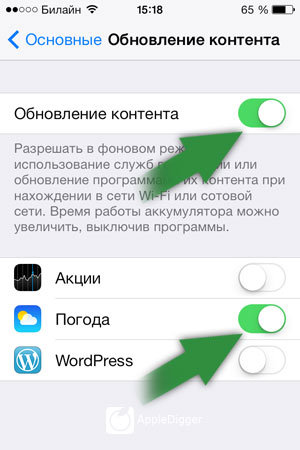Як правильно налаштувати погоду в шторці iOS 7
У iOS 7 якщо ми вимкнемо тумблер в геолокації, то погода в шторці показуватися не буде, так як iPhone не знає де ми знаходимося. Тому, щоб Ви могли бачити погодні умови в шторці, тумблер потрібно включити. Не забуваємо, що ви повинні бути підключені до інтернет або по Wi-Fi, або через стільникові дані, щоб дані про погоду оновлювалася. Якщо Вам достатньо просто запускати «Погода» і таким способом дізнаватися про ситуацію, при цьому хочете зберегти заряд акумулятора, то давайте вимкнемо Визначте, куди буде погоди і вкажемо його вручну. Погода в шторці в цьому випадку не буде доступний широкому!
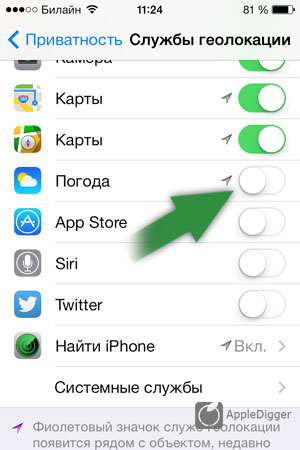
Після виключення тумблера, запускаємо сам додаток «Погода» і в самому низу (праворуч) натискаємо по трьом маленьким горизонтальним смужках.

Потім в новому вікні пишемо назву свого міста чи того міста, в якому ви хотіли б знати погодні умови.
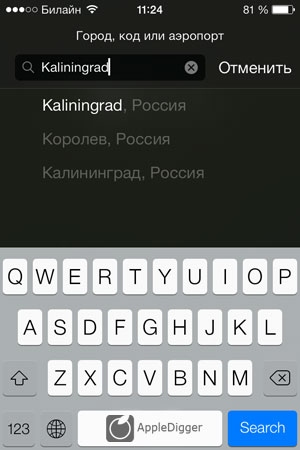
Після цього Ви можете або тапнуть по верхній смужці з погодою, щоб закінчити додавання міст, або натиснути на «+» для додавання ще одного міста. Надалі перемикатися між погодними умовами в містах можна свайпамі вліво / вправо.
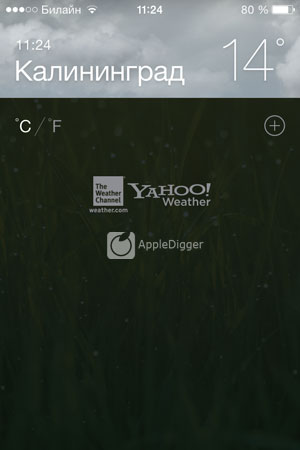
Варто відзначити, що видалення погодних умов для міста в iOS 7 відбувається таким же новим жестом як і в пошті - свайпом справа наліво.
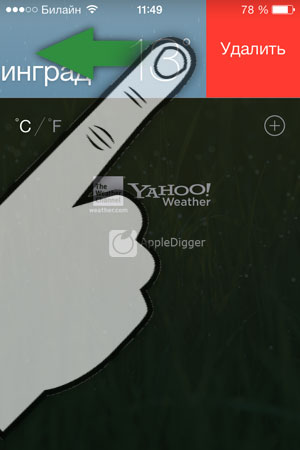
І ось тепер найголовніше. Щоб тепер погода оновлювалася автоматично, а не під час запуску програми «Погода», потрібно зайти в «Налаштування» -> «Основні» -> «Оновлення контенту». Перевіряємо і включаємо тумблер «Оновлення контенту» і «Погода».